在Word文档中,表格是一种非常有用的工具,用于组织和展示信息,有时我们需要在已有的表格中插入新的行,以便添加更多数据或调整布局,本文将详细介绍如何在Word表格中插行,并提供一些常见问题的解答。
插入行的步骤
1、打开Word文档并定位到表格:确保你已经打开了包含需要插入行的表格的Word文档,使用鼠标点击表格中的任意位置,以选中整个表格。
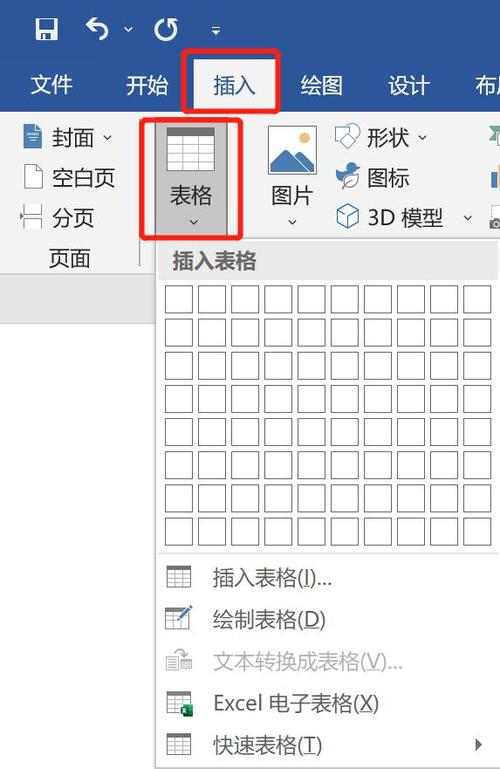
2、选择要插入行的位置:在表格中,找到你想要插入新行的位置,你可以通过点击该位置所在的单元格来选择它,如果你想要在某一行的上方或下方插入新行,请确保光标位于该行的上方或下方的单元格中。
3、右键菜单插入行:在选择好位置后,点击鼠标右键,弹出快捷菜单,在菜单中,选择“插入”选项,然后从子菜单中选择“在上方插入行”或“在下方插入行”,根据你的需求选择合适的选项。
4、使用功能区插入行:除了右键菜单外,你还可以使用Word的功能区来插入行,确保你已经选中了表格,在Word的功能区中找到“布局”选项卡(在某些版本的Word中可能是“表格工具”选项卡),在“布局”选项卡中,点击“行和列”组中的“在上方插入”或“在下方插入”按钮,这些按钮通常位于“行和列”组的顶部或底部。
5、调整新行的内容:插入新行后,你可以开始在新行中输入数据或进行其他编辑操作,新行将继承其上方或下方行的格式(取决于你是在其上方还是下方插入的新行)。
常见问题解答
Q1: 如何在Word表格中一次性插入多行?
A1: 要在Word表格中一次性插入多行,你可以按照以下步骤操作:
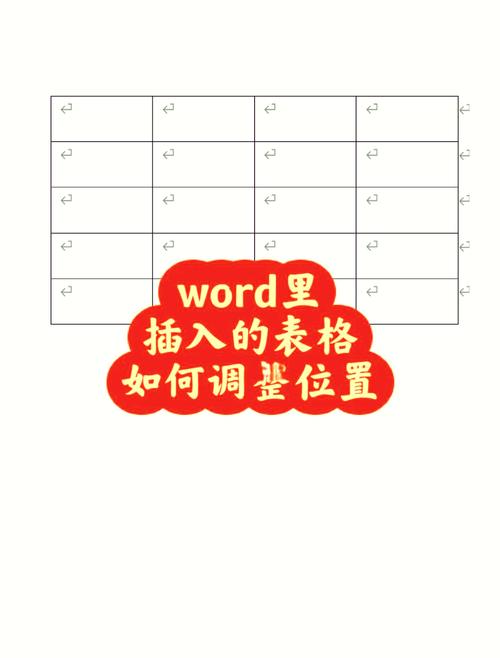
a. 选中你想要插入多行的位置所在的整行或多行(如果你只想在某一特定位置插入多行,则只选中那一行的单元格)。
b. 确保你已经选中了足够的行数,以便容纳你想要插入的所有新行,如果你想插入三行,那么你需要选中至少三行。
c. 使用前面提到的方法之一(右键菜单或功能区)来插入行,当你这样做时,Word将自动为你插入与所选行数相同数量的新行。
Q2: 插入新行后,如何保持表格的格式不变?
A2: 插入新行后,为了保持表格的格式不变,你可以采取以下措施:
a. 使用格式刷:如果你希望新行具有与现有行相同的格式(如字体、颜色、边框等),你可以使用格式刷工具,选中一个具有所需格式的单元格或整行,然后点击Word功能区中的“格式”选项卡下的“格式刷”按钮,用鼠标选中新插入的行,格式刷将自动将这些格式应用到新行上。
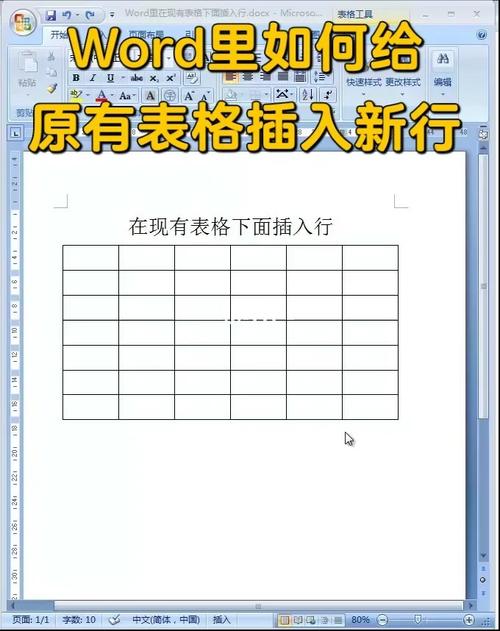
b. 手动调整格式:如果你对格式有特定的要求,或者格式刷无法满足你的需求,你可以手动调整新行的格式,这包括设置字体、颜色、边框、对齐方式等,你可以通过选中新行并使用Word的“开始”选项卡下的各种格式工具来进行这些调整。
c. 使用表格样式:如果你的Word文档使用了表格样式,你可以在插入新行后应用相同的表格样式来保持一致性,选中新插入的行,然后在Word的“设计”选项卡(在某些版本的Word中可能是“表格工具”选项卡)中找到并应用与现有表格相同的表格样式。
通过遵循上述步骤和建议,你应该能够在Word表格中轻松地插入新行,并保持表格的整体格式和一致性。
到此,以上就是小编对于word表格怎么插行的问题就介绍到这了,希望介绍的几点解答对大家有用,有任何问题和不懂的,欢迎各位朋友在评论区讨论,给我留言。
内容摘自:https://news.huochengrm.cn/cyzd/9964.html
